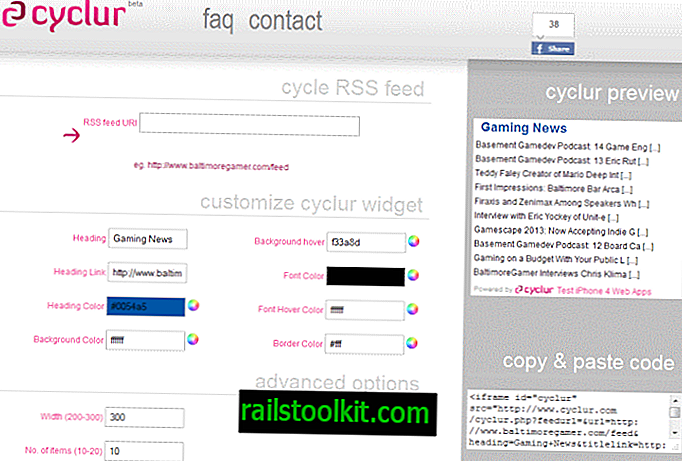Темы в Windows не сильно изменились с момента выпуска операционной системы Microsoft Windows 7.
Все версии Windows поставляются с выбором тем, между которыми вы можете переключаться. Microsoft делит темы на обычные и высококонтрастные темы, но это все.
Каждая тема может изменить фон рабочего стола, цветовую схему, звуки и заставку. Если вы хотите больше настроек, вам нужно сначала пропатчить системные файлы, чтобы потом установить полные темы.
Эти полные темы могут изменить другие элементы интерфейса, например, значки.
Темная контрастная тема

Windows 10 не поставляется с «настоящей» темной темой. Наиболее близким к этому является высококонтрастная черная тема, с которой поставляется операционная система, но используемая в ней цветовая схема довольно странная и, вероятно, не нравится большинству пользователей Windows, которым нужна темная тема.
Dark High Contrast Theme - новая тема для Windows 10, которая меняет это. Тема может быть установлена без исправления системных файлов. Это также высококонтрастная тема, но она оптимизирована специально для окрашивания большей части интерфейса в черный или темный цвета.
Если хотите, это модифицированная копия собственной высококонтрастной черной темы в Windows 10. Его главное достижение заключается в том, что он убирает странные цвета и заменяет их по большей части на более подходящие.
Вы можете настроить цветовую схему, загрузив C: \ Windows \ System32 \ rundll32.exe% 20shell32.dll, Control_RunDLL% 20desk.cpl, Advanced, @@ Advanced в проводнике Windows.

Одна вещь, которую вы можете сделать, это изменить цвета «выделенного текста», так как черный на черном используется по умолчанию. Это означает, что вы не можете различить обычный и выделенный текст по умолчанию после включения темной контрастной темы на вашем ПК.
Просто измените цвета «выбранного текста», чтобы изменить это. Вы также можете изменить цвета, используемые для отображения фона окна, текста, гиперссылок, отключенного текста, заголовка активного окна или кнопок.
Тема отображает большинство меню Windows и приложений в порядке. Однако вы можете столкнуться с некоторыми проблемами отображения в сторонних приложениях.
Например, цветовая схема в Firefox может не подходить вам, но вы можете использовать элементы управления, предоставленные браузером, чтобы изменить это. Загрузите about: settings # content в браузер и нажмите кнопку цвета, чтобы изменить цвета гипертекста и другие.
Это не вариант для всех приложений или программ, хотя.
Заключительные слова
Темная тема с высоким контрастом добавляет больше темноты в Windows 10, чем любая другая тема, которая не требует модификации системных файлов. Если вам нравится ваша темная операционная система, эту тему вы можете попробовать.
Поскольку для включения и отмены любых изменений также требуется щелчок, мало что может пойти не так, если вы попробуете.